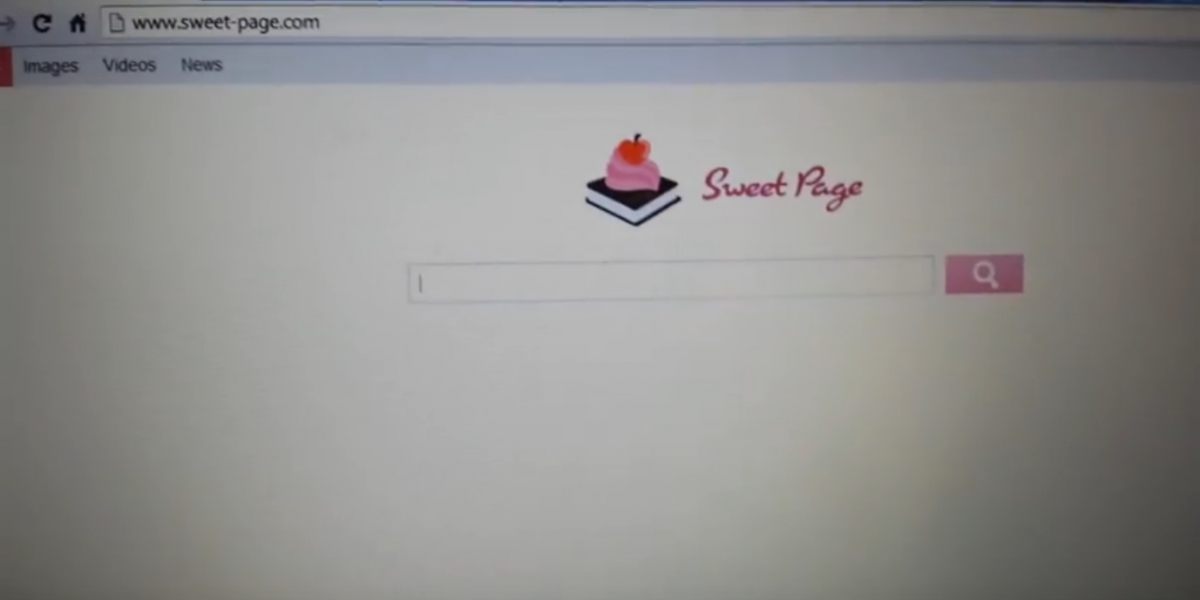
Rimuovere Sweet Page dal proprio browser e dal computer
25 Luglio 2018Hai scaricato e installato programmini stupidi sul tuo pc e ora hai Sweet Page come pagina iniziale al posto di Google?
Sei stato vittima di un malware, che ha cambiato le impostazioni del tuo browser e che probabilmente ha lasciato un programmino che te le reimposta ogni volta che lo riavvii.
Vediamo come rimuovere Sweet Page da chrome e dal proprio computer, ma prima capiamo cosa fanno.
Sono malware che putroppo sono sempre più frequenti, funzionano solo con Windows, e vanno a sostituire la pagina di partenza e il motore di ricerca, di solito è Google o Bing, con un sito denominato Sweet Page.
Sweet Page è un formicaio di pubblicità invasiva e/o nascosta con pubblicità che portano a siti dalla sicurezza quantomeno opaca.
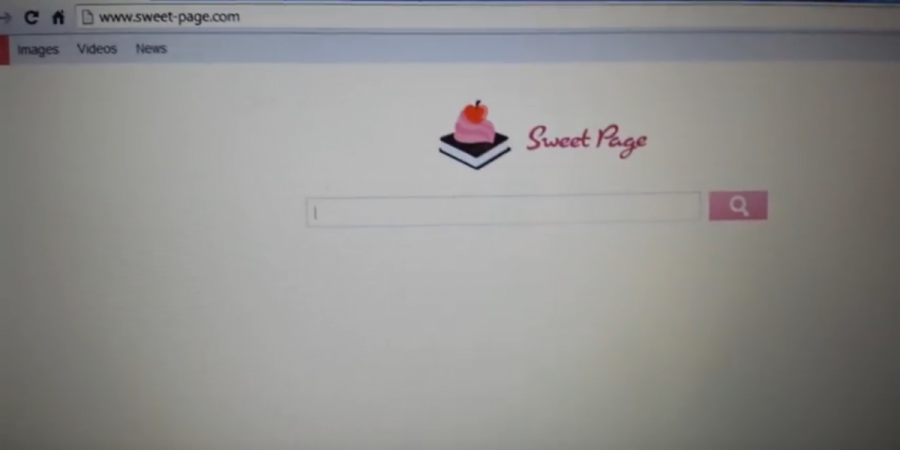
Vediamo allora come eliminare Sweet Page sia con l’aiuto di antimalware, programmi creati apposta per rimuovere questi mini virus,
sia eliminandolo a mano, ed ho trovato un bel video che spiega come farlo passo dopo passo.
Rimuovere Sweet Page con AdwCleaner
Il modo più tranquillo per eliminare Sweet Page da Chrome e gli altri browser è usare l’anti malware gratuito Adwcleaner.
Adwcleaner è stato creato dalla società MalwareBytes, quindi il posto più sicuro dove scaricarlo è il loro sito:
https://it.malwarebytes.com/adwcleaner/
premendo il pulsantone verde “Download Gratuito”.

La comodità di Adwcleaner è che non deve essere installato, basta scaricarlo ed eseguirlo con un doppio click.
Una volta che è partito Adwcleaner inizierà a controllare l’intero sistema.
Per rimuovere Sweet Page viene controllato ogni browser, ogni toolbar e ogni settaggio che rimanda a Sweet Page o alla società che lo produce.
Adwcleaner ovviamente non rimuove solo Sweet Page, ma anche tutti i malware dello stesso tipo.
La scansione ci mette un po’ di tempo, ma alla fine vengono elencati tutti i nomi dei malware trovati.
Controlla bene che tutti questi nomi siano selezionati prima di fare click su Pulisci, altrimenti dovrai rifare la procedura d’accapo.
Quando avrà finito la pulizia ti verrà chiesto di riavviare il PC.
Una volta riavviato controlla se Chrome o Edge hanno di nuovo Google o Bing, se così non fosse allora dovrai rimuovere Sweet Page a mano.
Rimuovere Sweet Page a mano
Dobbiamo ringraziare lo youtuber iLuvTrading che ha registrato un video completo in cui viene spiegato ogni passaggio necessario per rimuovere Sweet Page da Chrome e dal tuo PC.
É in inglese ma se attivate i sottotitoli con la traduzione automatica non dovreste avere difficoltà a capire cosa fare.
In caso di difficoltà lasciate pure un messaggio qui sotto, vi risponderemo appena possibile.

